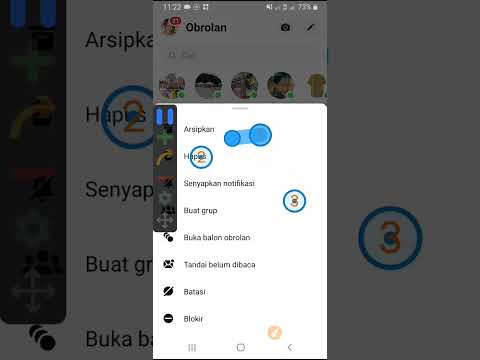WikiHow ini mengajar anda cara membuat catatan di Facebook, baik di aplikasi mudah alih dan di laman web Facebook. Postingan dapat berisi teks, foto, video, dan data lokasi. Anda boleh menghantar di halaman anda sendiri, halaman rakan, atau di halaman kumpulan yang menjadi sebahagian daripada anda.
Langkah-langkah
Kaedah 1 dari 2: Mengeposkan di Mudah Alih

Langkah 1. Buka Facebook
Ikon aplikasi Facebook kelihatan seperti "f" putih pada latar belakang biru gelap. Facebook akan dibuka ke Suapan Berita anda jika anda sudah log masuk.
Sekiranya anda belum log masuk, masukkan alamat e-mel (atau nombor telefon) dan kata laluan anda, kemudian ketuk Log masuk.

Langkah 2. Pergi ke halaman di mana anda mahu menghantar
Bergantung pada tempat anda ingin membuat catatan anda, ini akan berbeza:
- Halaman anda - Anda boleh membuat catatan untuk halaman anda dari bahagian atas Feed Berita.
- Halaman rakan - Ketuk bar carian di bahagian atas skrin, ketik nama rakan, ketik nama mereka, kemudian ketuk gambar profil mereka.
- Kumpulan - Ketik ☰, ketik Kumpulan, ketik Kumpulan tab, dan ketik kumpulan anda.

Langkah 3. Ketik kotak siaran
Kotak ini berada di bahagian atas Suapan Berita. Sekiranya anda menghantar ke halaman rakan, itu di bawah bahagian foto yang terletak di bahagian atas halaman mereka. Sekiranya anda menghantar ke kumpulan, anda akan menemui kotak tepat di bawah gambar muka depan.
Umumnya akan ada ungkapan seperti "Tulis sesuatu" atau "Apa yang ada di fikiran anda?" dalam kotak

Langkah 4. Muat naik foto atau video
Ketik Foto / Video berhampiran bahagian tengah skrin pos, kemudian pilih foto atau video untuk dimuat dan ketuk Selesai. Melakukannya menambahkan foto atau video pada siaran anda.
- Anda boleh mengetuk banyak foto atau video untuk memuat naik semuanya sekaligus.
- Langkau langkah ini jika anda mahu memuat naik siaran teks sahaja.

Langkah 5. Tambahkan teks ke siaran anda
Ketik medan teks, kemudian taipkan teks untuk siaran anda.
Anda juga boleh mengetuk bulatan berwarna di tengah-tengah skrin untuk menetapkan latar belakang siaran anda. Anda hanya boleh menambahkan warna pada catatan dengan 130 aksara atau kurang

Langkah 6. Ketik Tambah ke catatan anda
Ia berada di tengah-tengah skrin. Ini akan memaparkan pilihan pos berikut:
- Foto / Video - Tambahkan lebih banyak foto atau video.
- Daftar masuk - Membolehkan anda menambahkan alamat atau lokasi ke pos anda.
- Perasaan / Aktiviti / Pelekat - Membolehkan anda menambahkan emosi, aktiviti, atau emoji.
- Tag Orang - Membolehkan anda menambahkan seseorang ke siaran ini. Melakukannya meletakkan siaran di halaman mereka juga.

Langkah 7. Pilih pilihan siaran untuk menambah lagi catatan
Ini adalah pilihan sepenuhnya. Sekiranya anda tidak mahu menambahkan lagi pada siaran, lompat ke langkah seterusnya.

Langkah 8. Ketik Kirim
Ia berada di sudut kanan atas skrin. Melakukannya akan membuat siaran anda dan menambahkannya ke halaman yang anda kunjungi.
Kaedah 2 dari 2: Membuat Posting di Desktop

Langkah 1. Buka Facebook
Pergi ke Ini akan membuka Suapan Berita Facebook anda jika anda log masuk.
Sekiranya anda tidak log masuk, masukkan alamat e-mel anda (atau nombor telefon) dan kata laluan di bahagian kanan atas halaman

Langkah 2. Pergi ke halaman di mana anda mahu menghantar
Bergantung pada tempat anda ingin membuat catatan anda, ini akan berbeza:
- Halaman anda - Anda boleh membuat catatan untuk halaman anda dari bahagian atas Feed Berita.
- Halaman rakan - Klik bar carian di bahagian atas skrin, taipkan nama rakan, klik nama mereka, kemudian klik gambar profil mereka.
- Kumpulan - Klik Kumpulan di sebelah kiri halaman, klik Kumpulan tab, dan kemudian klik kumpulan yang anda mahu pergi.

Langkah 3. Klik kotak siaran
Kotak ini berada di bahagian atas Suapan Berita. Sekiranya anda menghantar ke halaman rakan atau halaman kumpulan, anda akan menjumpai kotak pos di bawah gambar muka depan.

Langkah 4. Tambahkan teks ke siaran anda
Taipkan kandungan anda ke dalam kotak pos. Anda juga boleh menambahkan latar belakang berwarna dengan mengklik salah satu blok warna di bawah kotak teks.
Latar belakang berwarna hanya disokong untuk catatan 130 aksara atau kurang

Langkah 5. Tambahkan lebih banyak kandungan ke siaran anda
Sekiranya anda ingin menambahkan lebih banyak catatan anda, klik salah satu pilihan yang terdapat di bawah kotak pos:
- Foto / Video - Membolehkan anda memilih foto atau video dari komputer anda untuk dimuat ke pos.
- Tag Kawan - Membolehkan anda memilih rakan atau sekumpulan rakan untuk ditandakan dalam siaran. Rakan yang ditandai akan menerima siaran di halaman mereka sendiri.
- Daftar masuk - Membolehkan anda menambahkan alamat atau lokasi ke pos anda.
- Perasaan / Aktiviti - Membolehkan anda memilih emosi atau aktiviti untuk ditambahkan pada siaran.

Langkah 6. Klik Hantar
Ia adalah butang biru di sudut kanan bawah tetingkap.
Petua
- Semasa menghantar ke halaman kumpulan di laman web Facebook, anda boleh memilih Lebih banyak lagi di sudut kanan atas kotak pos untuk melihat pilihan tambahan, seperti memuat naik fail atau membuat dokumen.
- Beberapa perniagaan akan memberi anda ganjaran untuk mendaftar masuk. Contohnya, beberapa restoran menawarkan minuman percuma jika anda mendaftar masuk dengan halaman Facebook rasmi mereka.
- Sekiranya anda harus menukar teks dan menambah atau menghapus foto, anda boleh melakukannya dengan mudah dengan mengedit siaran.